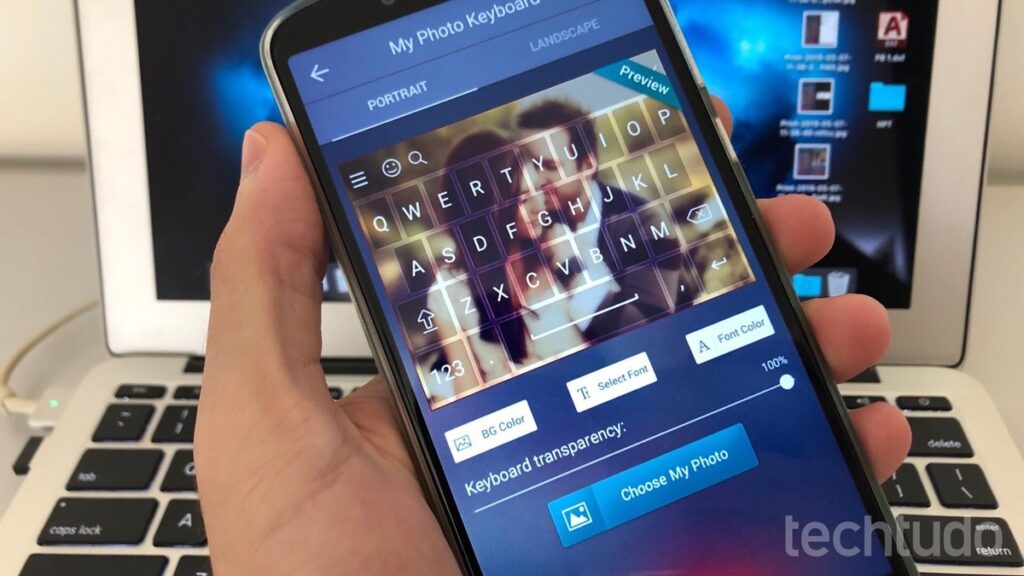
My Photo Keyboard هو تطبيق مجاني لهواتف Android يتيح لك وضع صورة على لوحة المفاتيح كخلفية. المورد المثالي لأولئك الذين يرغبون في تخصيص العناصر الرسومية لهاتفهم وترك الهاتف الذكي بأسلوبهم. بالإضافة إلى الصورة ، من الممكن أيضًا تغيير نمط (الخط) ولون الحروف الرئيسية.
في البرنامج التعليمي التالي ، تحقق من كيفية إعداد تطبيق My Photo Keyboard واستخدامه لوضع صورة على لوحة مفاتيح هاتفك. تم تنفيذ الإجراء على Moto E5 Plus مع Android 8.0 Oreo ، ولكن تنطبق النصائح أيضًا على الأجهزة الأخرى بنظام Google. جدير بالذكر أن الأداة غير متاحة لأجهزة iPhone (iOS).
HBO الذهاب في ورطة أم لأسفل؟ انظر الأسباب المحتملة وكيفية حلها
تطبيق لوضع صورة على لوحة المفاتيح: تعرف على كيفية استخدام My Photo Keyboard Photo: Helito Beggiora / TechTudo
هل تريد شراء هواتف محمولة وأجهزة تلفزيون ومنتجات أخرى مخفضة؟ تلبية قارن TechTudo
الخطوة 1. قم بتثبيت تطبيق My Photo Keyboard على هاتفك عبر TechTudo. عند فتحه للمرة الأولى ، اسمح للتطبيق بالوصول إلى صورك والبيانات الضرورية الأخرى. ثم قم بتمكين التراكب لتطبيقات أخرى ؛
للسماح للتطبيق بتراكب التطبيقات الأخرى. الصورة: Reproduo / Helito Beggiora
الخطوة 2. يعلمك التنبيه أن التطبيق يحتاج إلى أذونات خاصة للعمل بشكل صحيح. اضغط على “الأذونات” ، افتح “لوحة مفاتيح الصور” وقم بتنشيط الخيار “السماح بالوصول إلى الاستخدام” ؛
يطلب التطبيق إذن الوصول لاستخدام الصورة: Reproduo / Helito Beggiora
الخطوة 3. الآن ، على الشاشة الرئيسية My Photo Keyboard ، انقر فوق “تمكين لوحة المفاتيح”. سيتم فتح إعدادات لوحة مفاتيح Android. أخيرًا ، قم بتنشيط لوحة المفاتيح “My Photo Keyboard” ؛
تنشيط لوحة المفاتيح My Photo Keyboard Photo: Reproduo / Helito Beggiora
الخطوة 4. بالعودة إلى التطبيق ، انقر على “تعيين أسلوب الإدخال” وحدد لوحة المفاتيح “My Photo Keyboard” ؛
تنشيط لوحة المفاتيح My Photo Keyboard Photo: Reproduo / Helito Beggiora
الخطوة 5. لتغيير صورة خلفية لوحة المفاتيح ، انقر على “تغيير الصور” ثم اضغط على “اختيار صورتي”. لاحظ أنه يمكنك أيضًا استخدام لون خلفية خالص في “BG Color” وتغيير نمط الخط ولونه ؛
تغيير صورة خلفية لوحة المفاتيح الصورة: Reproduo / Helito Beggiora
الخطوة 6. ثم ، حدد ما إذا كنت تريد التقاط صورة جديدة أو استخدام صورة من معرض الصور الخاص بك. أخيرًا ، اضبط إطار الصورة والمس الزر في الزاوية العلوية اليمنى من الشاشة.
تغيير صورة خلفية لوحة المفاتيح الصورة: Reproduo / Helito Beggiora
جاهز! استفد من النصائح لوضع صورة خلفية على لوحة مفاتيح هاتف Android الخاص بك.
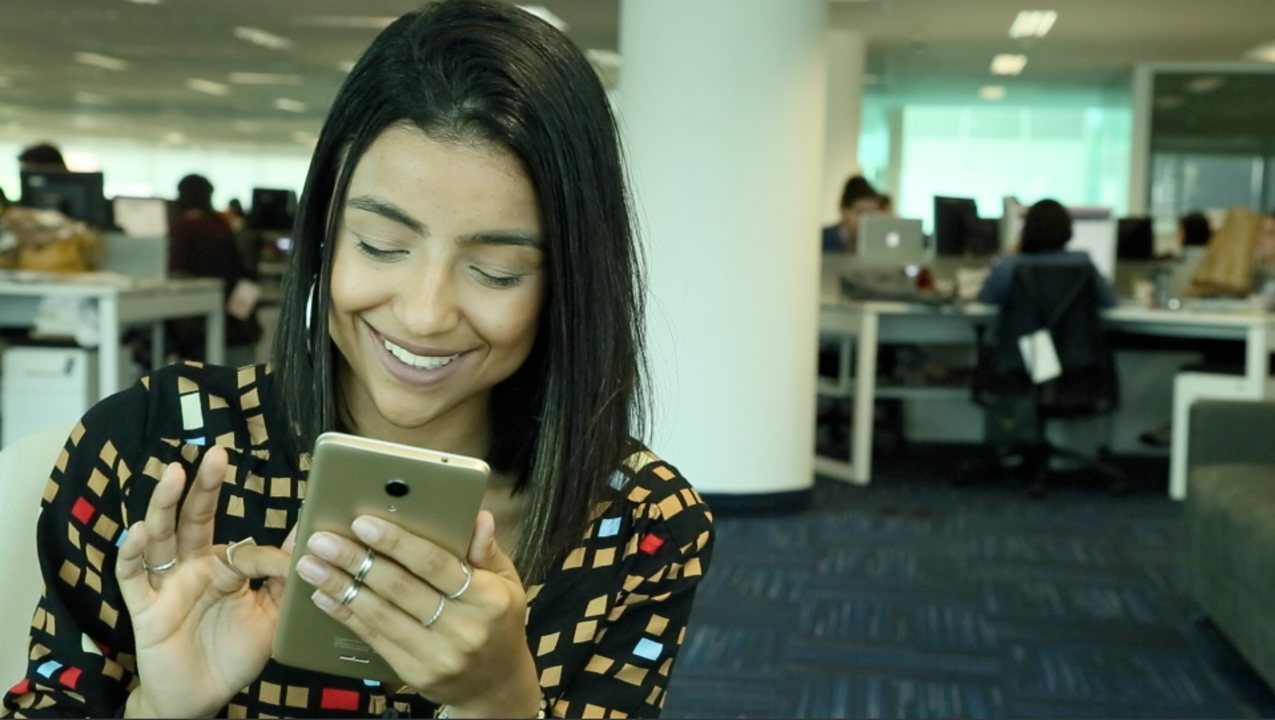
Android: أربع نصائح لزيادة عمر البطارية
